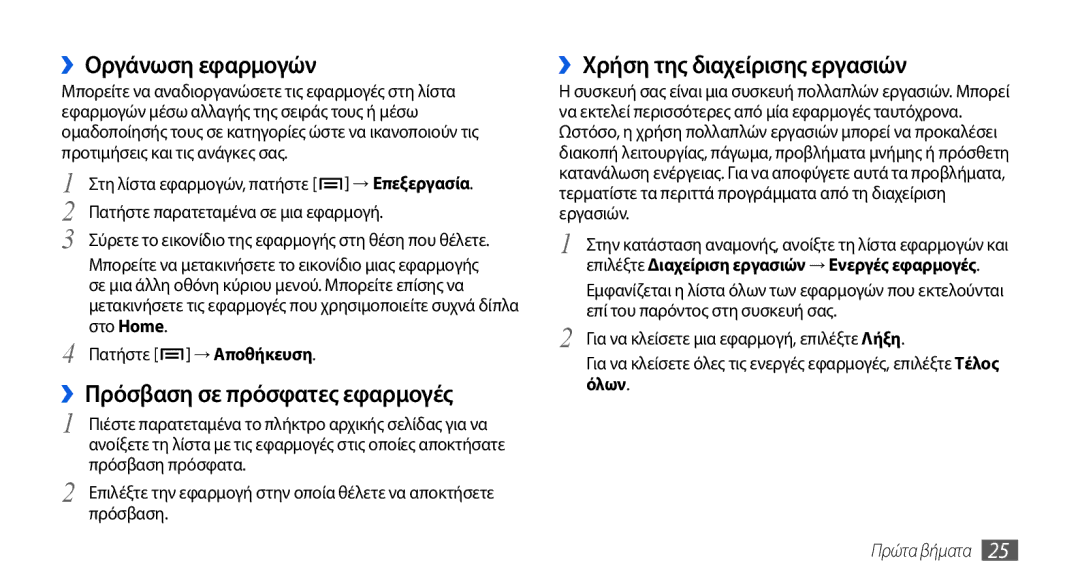››Οργάνωση εφαρμογών
Μπορείτε να αναδιοργανώσετε τις εφαρμογές στη λίστα εφαρμογών μέσω αλλαγής της σειράς τους ή μέσω ομαδοποίησής τους σε κατηγορίες ώστε να ικανοποιούν τις προτιμήσεις και τις ανάγκες σας.
1 | Στη λίστα εφαρμογών, πατήστε [ | ] → Επεξεργασία. |
2 | Πατήστε παρατεταμένα σε μια εφαρμογή. | |
3 | Σύρετε το εικονίδιο της εφαρμογής στη θέση που θέλετε. | |
Μπορείτε να μετακινήσετε το εικονίδιο μιας εφαρμογής σε μια άλλη οθόνη κύριου μενού. Μπορείτε επίσης να μετακινήσετε τις εφαρμογές που χρησιμοποιείτε συχνά δίπλα στο Home.
4 Πατήστε [![]() ] → Αποθήκευση.
] → Αποθήκευση.
››Πρόσβαση σε πρόσφατες εφαρμογές
1 Πιέστε παρατεταμένα το πλήκτρο αρχικής σελίδας για να ανοίξετε τη λίστα με τις εφαρμογές στις οποίες αποκτήσατε πρόσβαση πρόσφατα.
2 Επιλέξτε την εφαρμογή στην οποία θέλετε να αποκτήσετε πρόσβαση.
››Χρήση της διαχείρισης εργασιών
Ησυσκευή σας είναι μια συσκευή πολλαπλών εργασιών. Μπορεί να εκτελεί περισσότερες από μία εφαρμογές ταυτόχρονα. Ωστόσο, η χρήση πολλαπλών εργασιών μπορεί να προκαλέσει διακοπή λειτουργίας, πάγωμα, προβλήματα μνήμης ή πρόσθετη κατανάλωση ενέργειας. Για να αποφύγετε αυτά τα προβλήματα, τερματίστε τα περιττά προγράμματα από τη διαχείριση εργασιών.
1 Στην κατάσταση αναμονής, ανοίξτε τη λίστα εφαρμογών και επιλέξτε Διαχείριση εργασιών → Ενεργές εφαρμογές.
Εμφανίζεται η λίστα όλων των εφαρμογών που εκτελούνται επί του παρόντος στη συσκευή σας.
2 Για να κλείσετε μια εφαρμογή, επιλέξτε Λήξη.
Για να κλείσετε όλες τις ενεργές εφαρμογές, επιλέξτε Τέλος όλων.